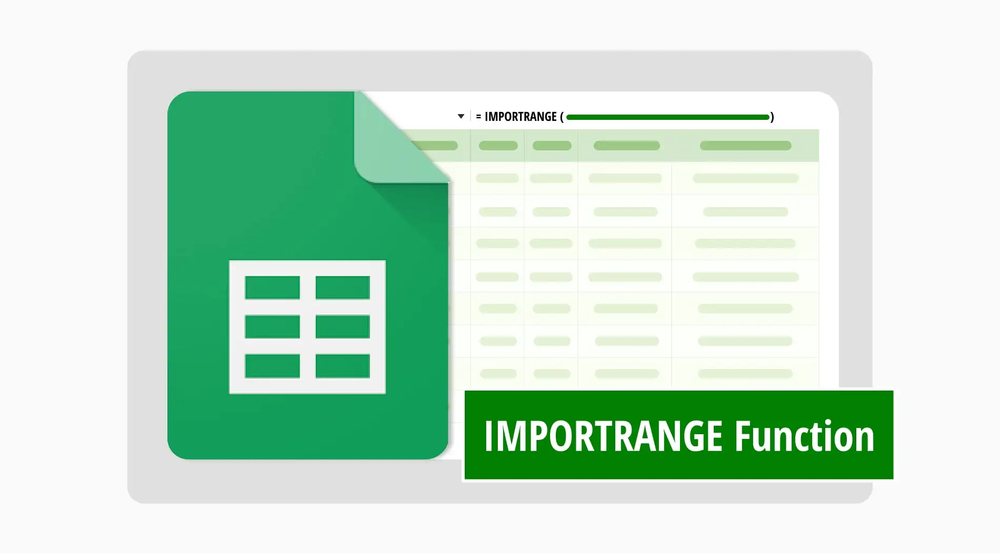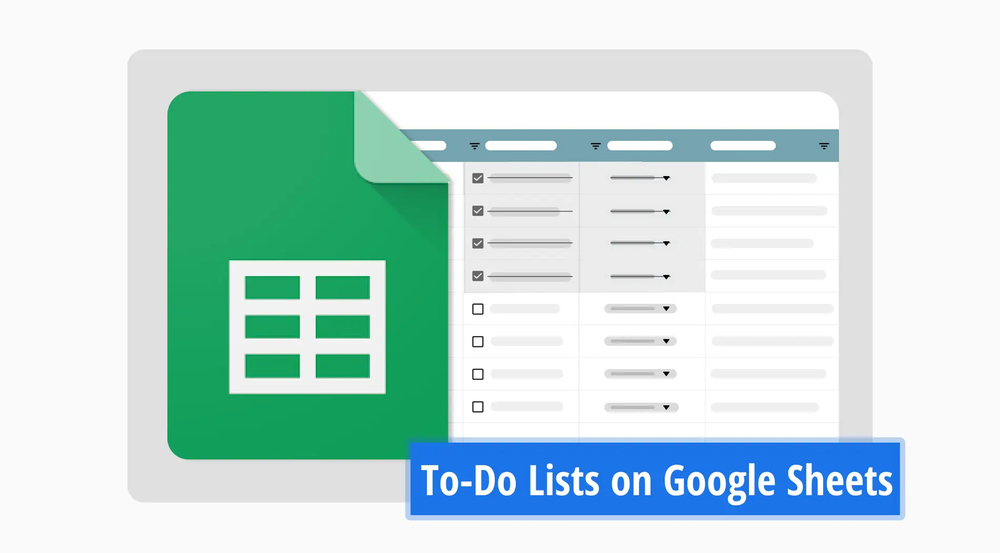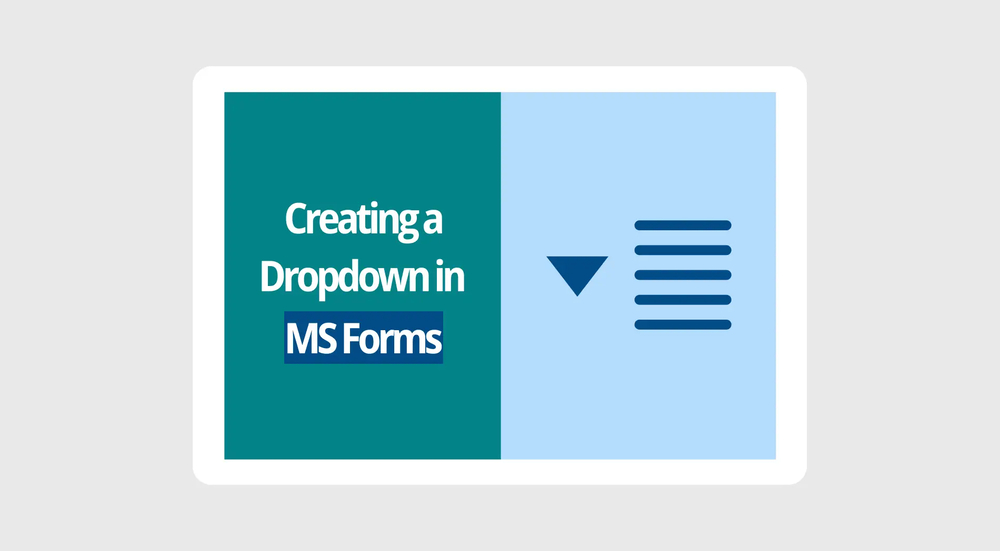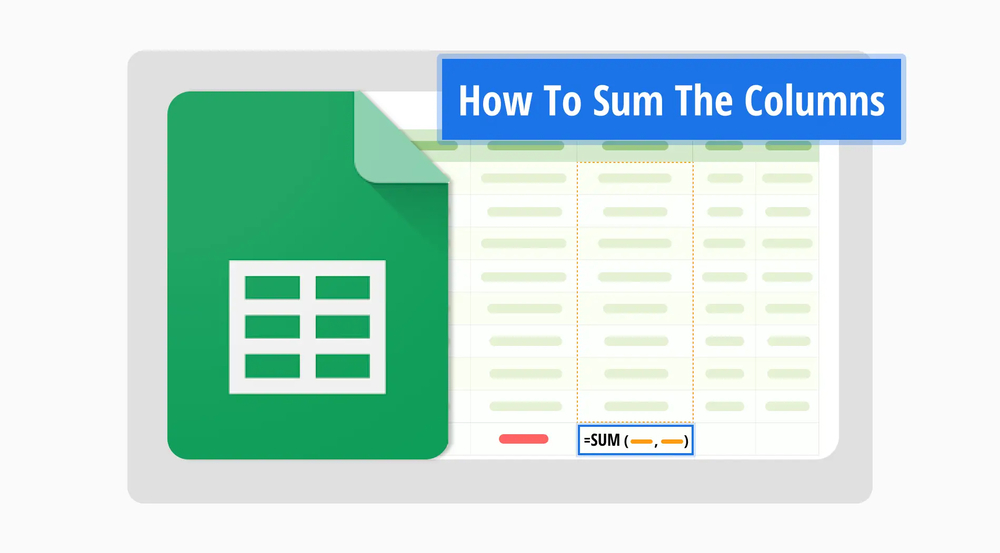O Google Sheets fornece funções poderosas para gerenciar e analisar dados de forma eficiente. Uma dessas funções é a função IMPORTRANGE, que permite extrair dados de uma planilha para outra. Isso é particularmente útil para lidar com importações de dados de várias fontes em uma única planilha organizada. Com a função IMPORTRANGE do Google Sheet, você pode manter seus dados atualizados e consistentes em diferentes planilhas.
Neste guia, mostraremos como usar a função IMPORTRANGE passo a passo. Você aprenderá como configurar o intervalo de URL da planilha IMPORTRANGE e usar aspas corretamente para vincular seus dados. Seguindo esses passos, você poderá integrar e gerenciar suas importações de dados de forma eficaz no Google Sheets.
O que é a fórmula IMPORTRANGE?
No Google Sheets, a fórmula IMPORTRANGE permite importar dados de uma planilha para outra.
Você precisa do URL da planilha de origem e dos intervalos de dados que deseja importar. Essa fórmula é ótima para combinar informações de diferentes planilhas, tornando seu gerenciamento de dados mais eficiente. Com a função IMPORTRANGE do Google Sheets com condições, você pode até filtrar os dados que traz.
Quando usar a função IMPORTRANGE
A função IMPORTRANGE é útil quando você precisa transferir dados entre planilhas. É ideal para cenários em que você lida com várias planilhas e precisa combinar dados em uma única planilha. Aqui estão alguns usos comuns:
⏰Para importar dados de um intervalo específico em outro arquivo do Google Sheets.
⏰Quando você precisa extrair dados de várias planilhas para relatórios consolidados.
⏰Para atualizações de dados em tempo real entre planilhas conectadas.
⏰Ao gerenciar grandes conjuntos de dados divididos em diferentes planilhas.
⏰Para automatizar a sincronização de dados para projetos colaborativos.
Como aplicar a função IMPORTRANGE no Google Sheets
A função IMPORTRANGE ajuda a trazer dados de um arquivo do Google Sheets para outro de forma perfeita. Para usar essa função, você precisará saber a importrange https docs.google.com spreadsheets URL e clicar em permitir para conectar as planilhas. Aqui está um guia passo a passo para ajudá-lo a configurá-lo.
Passo 1: Abra o Google Sheets
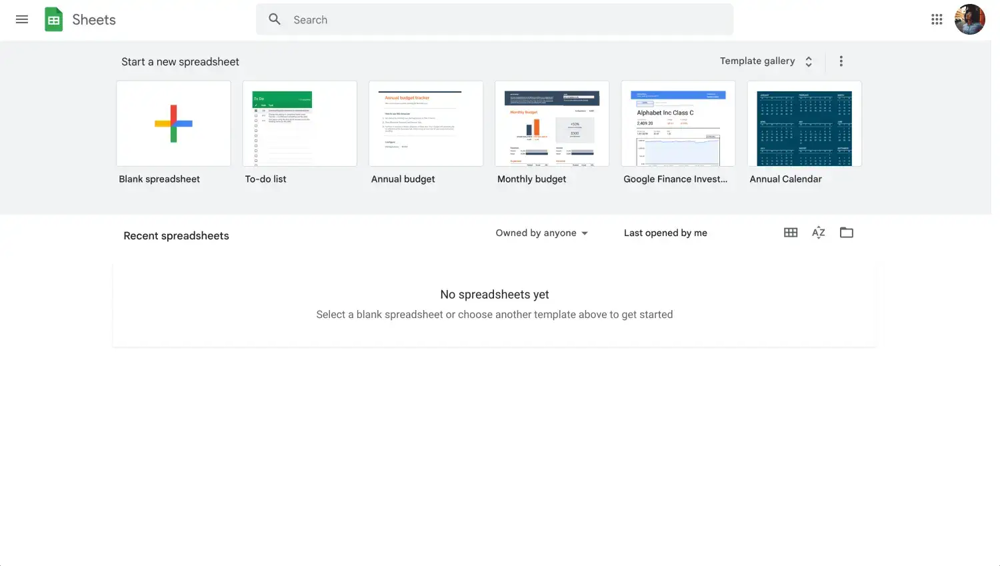
Faça login em sua conta do Google
Primeiro, faça login em sua conta do Google e abra o Google Sheets. Você deve escolher a planilha de destino onde deseja importar dados.
Passo 2: Insira o URL da planilha
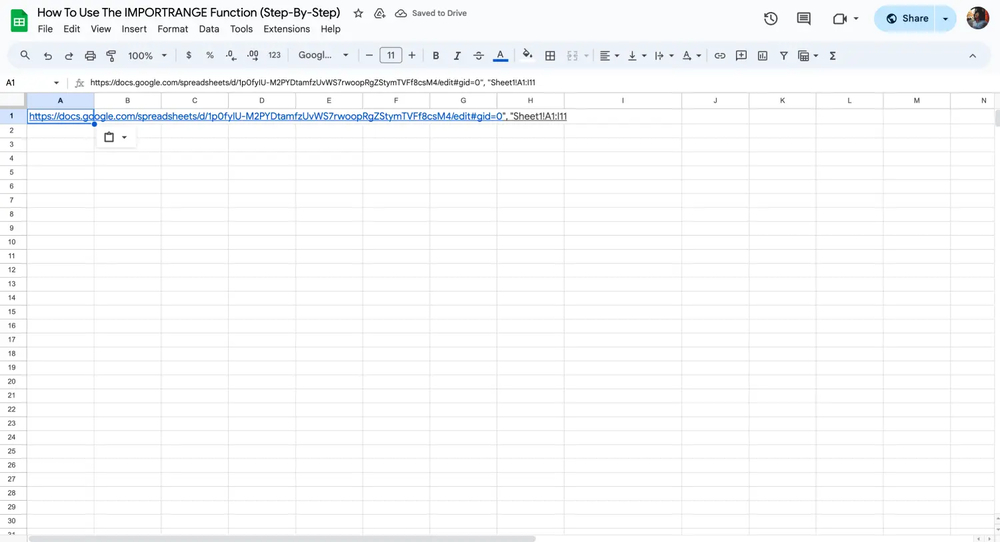
Insira o URL
Na planilha de destino, digite a fórmula =IMPORTRANGE(. Em seguida, entre as aspas, insira o URL da planilha da qual deseja importar dados. Por exemplo, =IMPORTRANGE("https:// docs. google. com/spreadsheets/d/your-spreadsheet-id", "Sheet1!A1:I11")
Passo 3: Especifique o intervalo de células
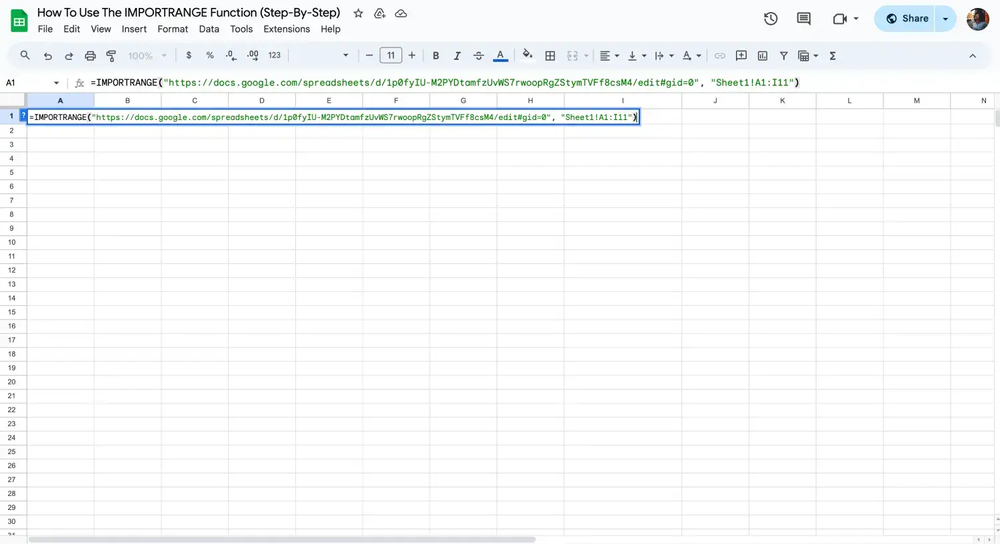
Especifique as células
Após o URL, especifique o intervalo de células que deseja importar. Isso também deve estar entre aspas. Por exemplo, “Sheet1! a1:D10” informa ao Google Sheets para importar dados das colunas A a D e das linhas 1 a 10
Passo 4: Vincule as planilhas e clique em Permitir acesso
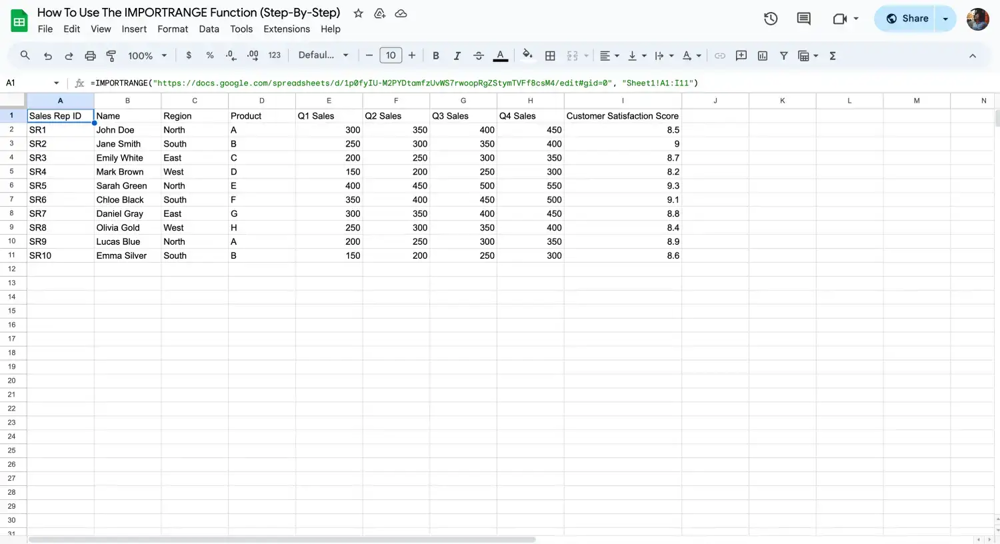
Pressione Enter
Depois de concluir a fórmula, pressione Enter. O Google Sheets solicitará que você clique em permitir acesso para vincular as planilhas e habilitar a importação de dados. Esta etapa é crucial para conectar as duas planilhas.
Passo 5: Use os dados importados
Depois de permitir o acesso, os dados de uma planilha do Google aparecerão em sua planilha de destino. Agora você pode usar esses dados com várias funções do Google Sheets para análise, relatórios ou manipulação adicional.
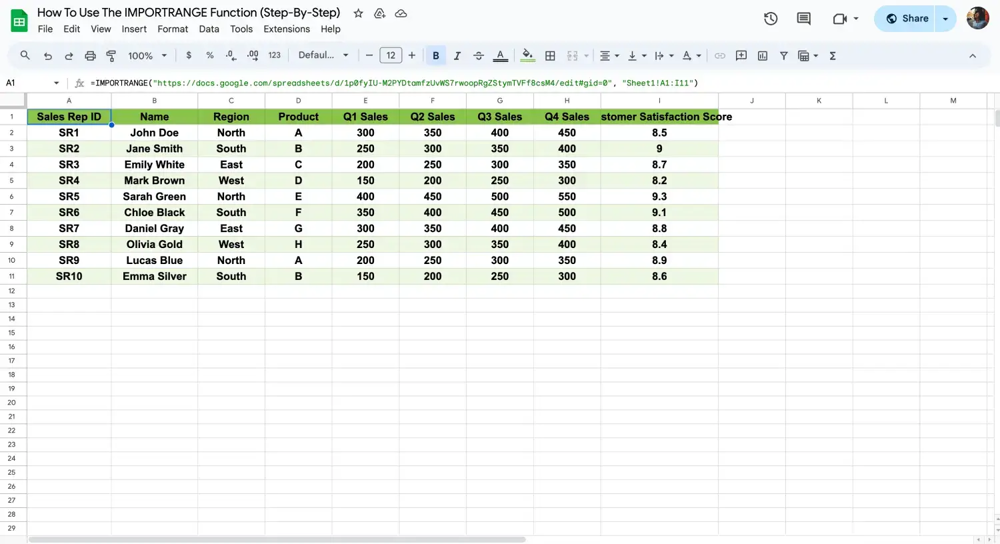
Pressione Enter
Seguindo estes passos, você pode importar e gerenciar dados entre várias planilhas do Google de forma eficiente, tornando seu fluxo de trabalho mais integrado. Além disso, você pode aprimorar seu manuseio de dados explorando fórmulas do Google Sheets, como a função XLOOKUP e a função UNIQUE.
💡Você também pode personalizar sua planilha ajustando formatos, aplicando formatação condicional e criando tabelas visualmente atraentes.
Perguntas frequentes sobre a fórmula IMPORTRANGE
Muitos usuários têm dúvidas sobre a fórmula IMPORTRANGE no Google Sheets, pois ela envolve a importação de dados de uma planilha para outra. Essa função é fundamental para manter os dados consistentes e atualizados em várias planilhas, mas pode gerar várias perguntas comuns. Aqui estão algumas perguntas frequentes para ajudar a esclarecer como usar efetivamente essa poderosa ferramenta entre as funções do Google Sheets.
A função IMPORTAR dados permite-lhe transferir dados de um URL especificado para a sua folha de cálculo. Isto é particularmente útil para importar dados de várias folhas ou fontes externas. Basta introduzir o URL na fórmula IMPORTDATA para importar os dados de que necessita.
A principal diferença entre IMPORTRANGE e IMPORTDATA reside nas suas fontes de dados e utilização. A IMPORTRANGE extrai dados de outro ficheiro do Google Sheets, o que a torna ideal para a gestão e sincronização de dados internos. Em contrapartida, a IMPORTDATA obtém dados de URLs externos, muitas vezes em tempo real, o que é útil para importar dados de fontes baseadas na Web ou APIs.
Para importar dados automaticamente para o Google Sheets, pode configurar a função IMPORTRANGE com uma folha de destino. Isto garante que os seus dados estão sempre actualizados, uma vez que as alterações na folha de origem serão reflectidas na folha de destino sem actualizações manuais.
Sim, pode filtrar dados utilizando a função QUERY juntamente com IMPORTRANGE. Ao utilizar o método de consulta IMPORTRANGE do Google Sheets, pode especificar condições e obter apenas os dados que satisfazem esses critérios, tornando as suas importações de dados mais eficientes.
Embora o Planilhas Google tenha limites para o número de células e o tamanho dos dados, o IMPORTRANGE pode lidar com quantidades significativas de dados. No entanto, para conjuntos de dados muito grandes, o desempenho pode ser afetado, por isso considere dividir as suas importações.
Sim, pode utilizar a IMPORTRANGE para importar dados de várias folhas para um único documento do Google Sheets. Ao especificar diferentes intervalos e combiná-los, pode consolidar dados de várias fontes numa única folha coesa.
Conclusão
Neste guia, abordamos como usar a função IMPORTRANGE no Google Sheets para importar e gerenciar dados de várias fontes. Também discutimos as diferenças entre IMPORTRANGE e IMPORTDATA, e como cada função pode ser usada para simplificar seus fluxos de trabalho de dados. Ao entender essas ferramentas, você pode consolidar efetivamente os dados e manter a consistência em seu gerenciamento de planilhas.
Para um aprimoramento ainda maior de suas habilidades de manipulação de dados, dominar o uso da string de intervalo de URL da planilha pode ser incrivelmente benéfico. Isso, juntamente com outras funções do Google Sheets, ajudará você a organizar e analisar melhor seus dados. Fique atento para mais dicas e truques para otimizar sua experiência com o Google Sheets!
forms.app, seu criador de formulários gratuito
- Visualizações ilimitadas
- número ilimitado de perguntas
- notificações ilimitadas